Die Möglichkeiten der kreativen Videoproduktion werden immer umfangreicher und zugänglicher. Mit den neuen Funktionen der Creative Cloud, insbesondere mit der Unterstützung von ARRIRAW-Footage in Premiere Pro, eröffnen sich für dich spannende Perspektiven und Perspektiven. In dieser Anleitung zeige ich dir, wie du die neuesten Funktionen des Adobe Media Encoders optimal nutzen kannst, um beeindruckende Ergebnisse zu erzielen.
Wichtigste Erkenntnisse
- Unterstützung von ARRIRAW-Footage in Premiere Pro und After Effects
- Die Bedeutung von unkomprimiertem RAW-Format für die Bildqualität
- Einfache Codierung von ARRIRAW-Footage im Media Encoder
Schritt-für-Schritt-Anleitung
Schritt 1: Einführung in ARRIRAW
Auf den ersten Blick mag ARRIRAW kompliziert erscheinen, doch es handelt sich um ein unkomprimiertes Format, das bei der Aufnahme in modernen Kameras wie der ARRI Alexa Mini LF verwendet wird. Dieses 12-Bit-Format bietet dir die Möglichkeit, direkt auf unkomprimiertes Material zuzugreifen, wodurch eine hervorragende Bildqualität gewährleistet ist.
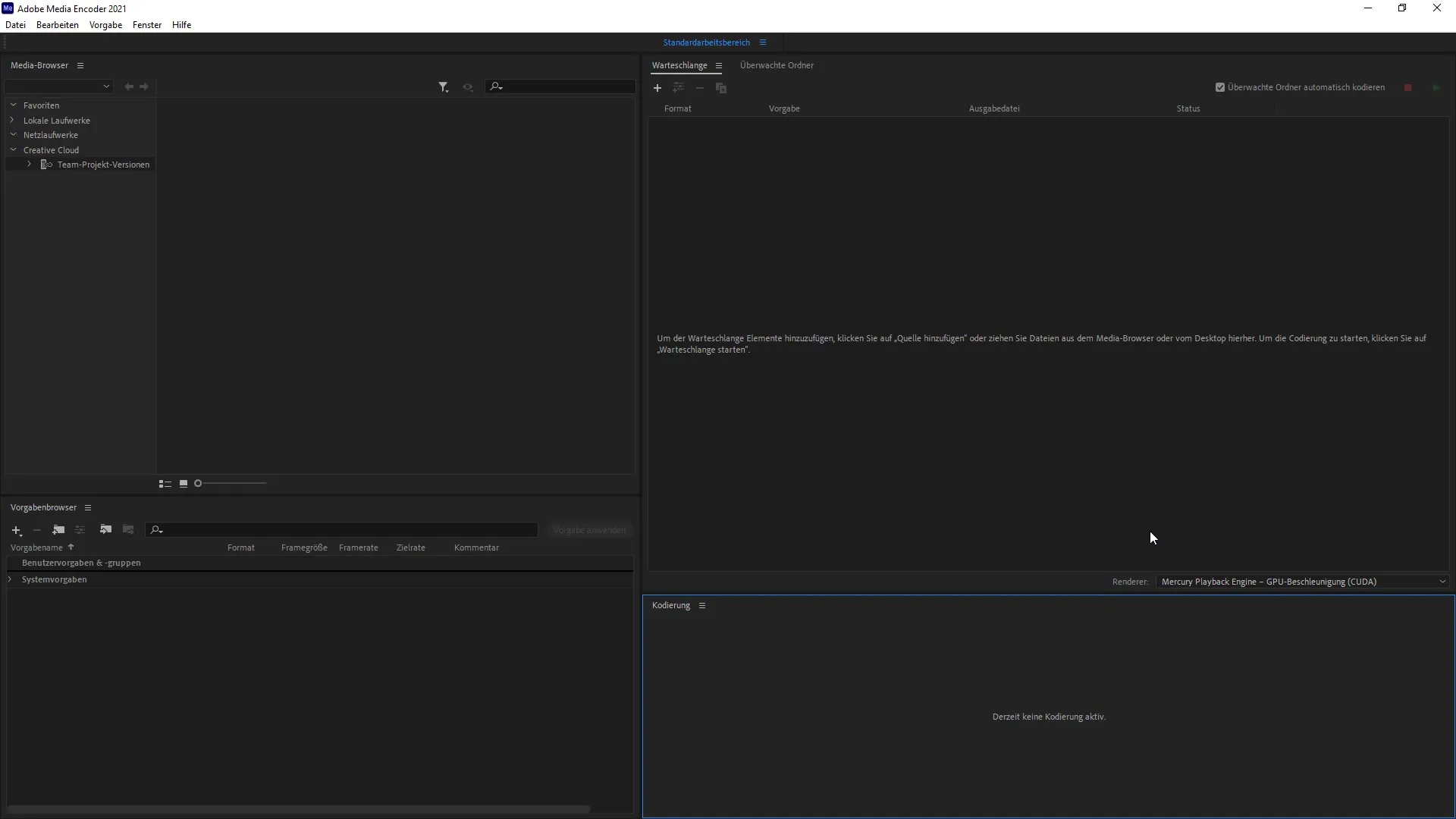
Schritt 2: Anwendung in Premiere Pro und After Effects
Mit der Unterstützung von ARRIRAW in Premiere Pro und After Effects kannst du die Vorteile dieses Formats in deinem Arbeitsfluss nutzen. Durch die nahtlose Integration in die Software kannst du ARRIRAW-Footage direkt importieren und bearbeiten, ohne Komplikationen mit der Komprimierung befürchten zu müssen. Dies ist besonders hilfreich für die Bearbeitung von hochauflösendem Material.
Schritt 3: Verwendung des Adobe Media Encoders
Der Adobe Media Encoder ermöglicht es dir, ARRIRAW-Footage effizient zu codieren. Du kannst eine Vielzahl von Formaten auswählen, um dein Video für verschiedene Plattformen oder Zwecke zu optimieren. Die Plattform ist sowohl für Windows- als auch für MacOS-Nutzer verfügbar und bietet ein robustes Set an Tools zur Bearbeitung deines Videos.
Schritt 4: Vorteile der Nutzung von ARRIRAW
Die Verwendung von ARRIRAW-Footage bietet dir eine verlustfreie Kompression, was bedeutet, dass deine Aufnahmen ohne Qualitätsverluste bearbeitet werden können. Dieser Vorteil ist essenziell für professionelle Produktionen, bei denen jeder Details wichtig ist. Da ARRIRAW direkt von der Kamera kommt, kannst du sicher sein, dass die Bildqualität den höchsten Standards entspricht.
Schritt 5: Zugang zu speziellen Codecs
Um ARRIRAW effizient zu nutzen, ist es wichtig, Zugang zu speziellen Softwarecodecs zu haben. Diese Codecs ermöglichen es dir, das Material richtig zu lesen und zu bearbeiten. Achte darauf, dass deine Software immer auf dem neuesten Stand ist, um die bestmögliche Erfahrung sicherzustellen.
Zusammenfassung - Neuerungen in der Creative Cloud: ARRIRAW Footage effizient nutzen
Zusammenfassend kannst du mit der neuen Unterstützung von ARRIRAW in Adobe Premiere Pro und After Effects beeindruckende Ergebnisse erzielen. Die Nutzung des Adobe Media Encoders ermöglicht dir eine einfache Codierung und Verarbeitung von hochqualitativem RAW-Material, was deine kreative Arbeit auf ein neues Level hebt.
Häufig gestellte Fragen
Wie funktioniert die ARRIRAW-Unterstützung in Premiere Pro?Die ARRIRAW-Unterstützung erlaubt den direkten Import und die Bearbeitung von unkomprimiertem RAW-Material in Premiere Pro.
Was sind die Vorteile von unkomprimiertem RAW-Material?Unkomprimiertes RAW-Material bietet eine exzellente Bildqualität ohne Qualitätsverluste, da es direkt von der Kamera kommt.
Welche Kameras unterstützen ARRIRAW?Die ARRI Alexa Mini LF Kamera ist ein Beispiel für eine Kamera, die ARRIRAW-Aufnahmen unterstützt.
Wie kann ich ARRIRAW-Footage im Adobe Media Encoder codieren?Du kannst ARRIRAW-Footage im Adobe Media Encoder codieren, indem du das gewünschte Format auswählst und den Codierungsprozess startest.

